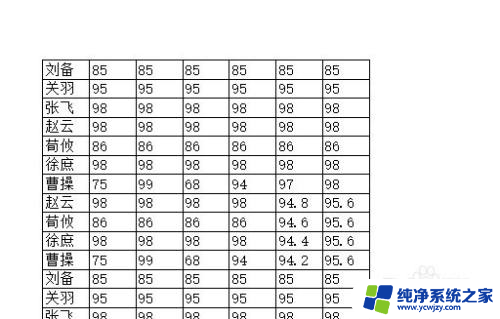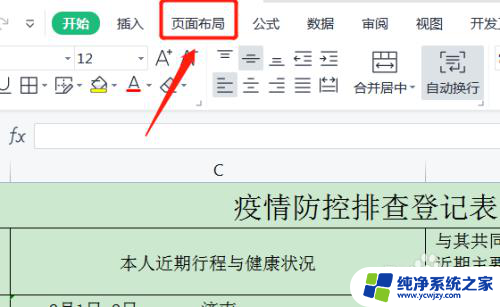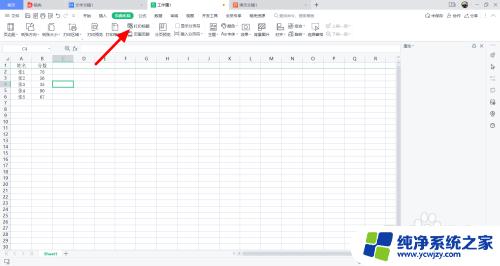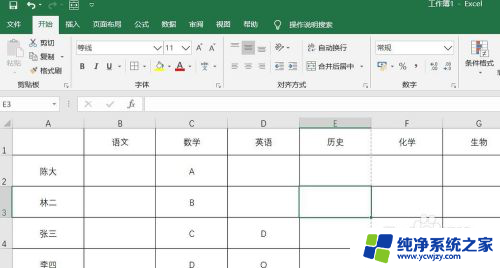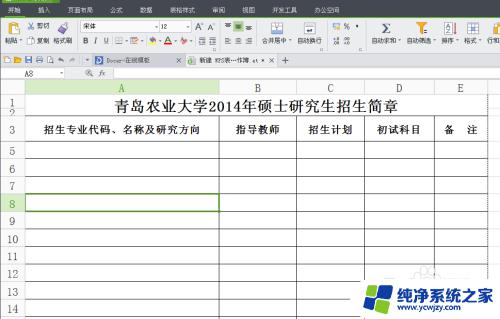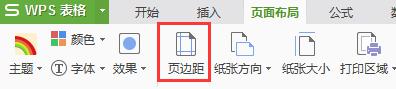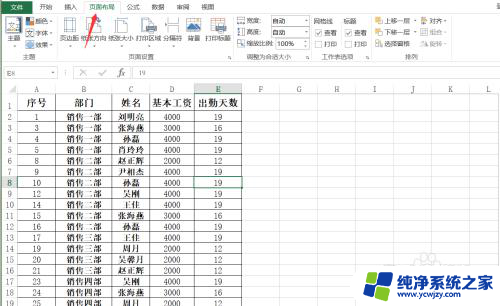word表格表头每页都有怎么设置 表格表头每页都有如何设置
更新时间:2024-01-28 15:54:14作者:xiaoliu
在进行表格设计时,我们经常会遇到一个问题:如何让表格的表头在每一页都保持一致?这个问题困扰着许多人,因为如果表头不能在每一页都显示,读者在翻阅表格时可能会感到困惑和不便,幸运的是我们可以通过一些简单的设置来解决这个问题。在本文中我们将介绍一些方法来实现表格表头每页都有的设置,帮助您更好地进行表格设计。无论是撰写报告、整理数据还是进行其他相关工作,这些技巧都能为您提供便利,让您的表格更加专业和易读。让我们一起来看看吧!
具体步骤:
1.点击表格属性
右击表格点击打开表格属性。
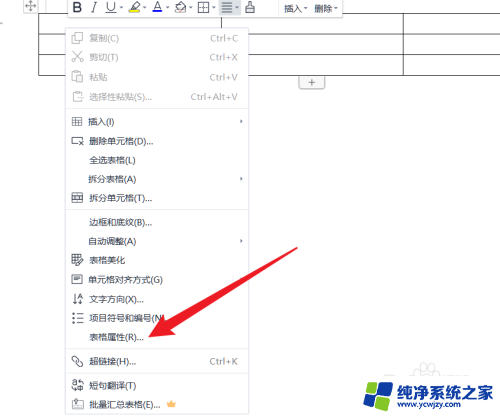
2.点击行选项
点击表格属性界面的行选项。
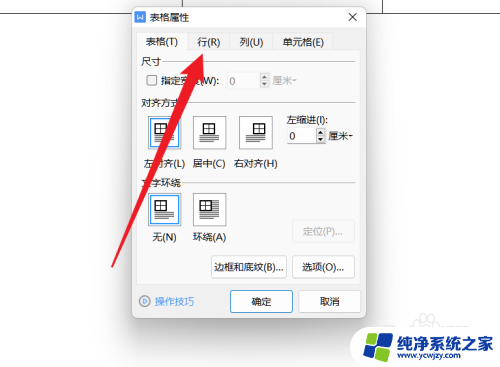
3.勾选重复出现选项
勾选界面的重复出现选项。
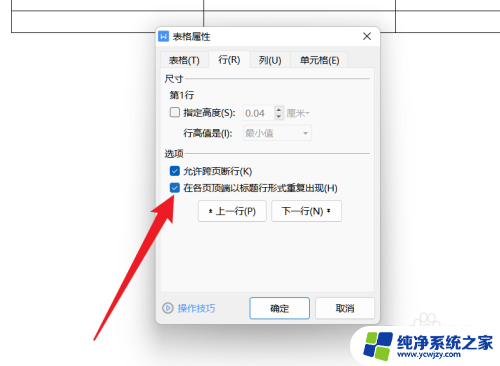
4.点击确定按钮
点击界面的确定按钮完成设置。
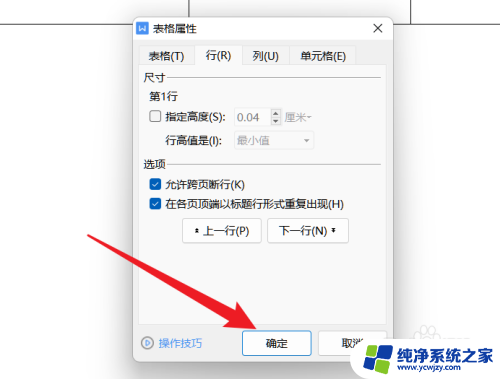
以上就是关于如何设置word表格表头每页都有的全部内容,如果您遇到相同的问题,可以参考本文中介绍的步骤来进行修复,希望对大家有所帮助。